Photoshop如何修复老电影 Photoshop胶片修复专业流程
时间:2025-07-19 作者:游乐小编
修复老电影胶片在photoshop中虽非常规操作,但针对单帧画面仍可实现。1. 从视频中导出需修复的单帧图像,保存为png格式导入photoshop;2. 使用“污点修复画笔工具”(j)修复小斑点或轻微划痕,效果不佳时可切换至“修复画笔工具”手动采样;3. 对于较大损坏使用“克隆图章工具”(s),建议新建图层并“对下面图层取样”以便后期调整;4. 通过“色阶”、“曲线”、“色彩平衡”等调整图层修复褪色与偏色问题;5. 利用“减少杂色”滤镜处理颗粒与噪点,平衡清晰度与噪点控制;6. 使用“修补工具”或“内容感知填充”修复边缘划痕与穿孔痕迹。虽然photoshop不适于整段视频修复,但对单帧处理仍有效。

修复老电影胶片在Photoshop中其实并不是一个常规操作,因为Photoshop主要是针对静态图像的编辑工具,而电影胶片属于动态影像,通常需要使用像Premiere Pro、After Effects这样的视频编辑软件来处理。但如果你只是想用Photoshop做一些基础修复尝试,或者只是处理单帧画面,那还是可以操作的。

1. 准备工作:提取单帧图像
如果你只想修复电影胶片中的某一帧画面,比如一张关键画面有划痕或褪色,可以先从视频中导出单帧图像。
使用视频播放器(如VLC)或专业剪辑软件截图保存为图片(建议PNG格式)导入到Photoshop中进行修复2. 修复小瑕疵:使用“污点修复画笔工具”
这个工具适合处理画面中较小的灰尘点、斑点或轻微划痕。
 快捷键是 J,可以在工具栏中找到“污点修复画笔工具”调整画笔大小,覆盖需要修复的区域Photoshop会自动采样周围像素进行智能填充
快捷键是 J,可以在工具栏中找到“污点修复画笔工具”调整画笔大小,覆盖需要修复的区域Photoshop会自动采样周围像素进行智能填充小技巧:如果自动修复效果不理想,可以切换到“修复画笔工具”,手动指定采样点。
3. 处理较大损坏:克隆图章工具
对于更大范围的损伤,比如明显的划痕、色块缺失,可以使用“克隆图章工具”。
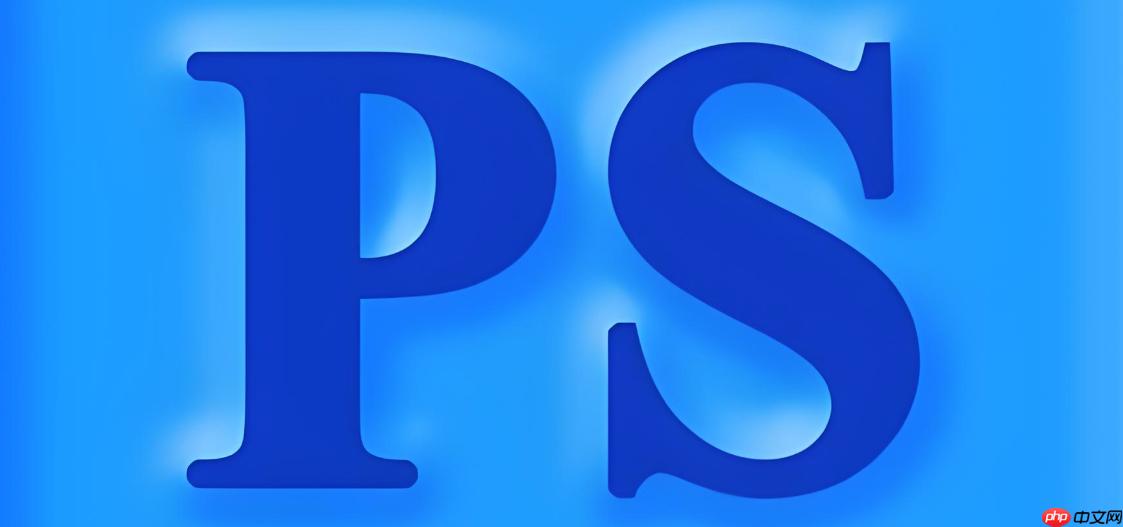 快捷键是 S按住Alt键选择一个干净区域作为样本源在损坏区域上点击或涂抹,进行手动修复
快捷键是 S按住Alt键选择一个干净区域作为样本源在损坏区域上点击或涂抹,进行手动修复注意:使用克隆工具时,建议新建一个图层,选择“对下面图层取样”,这样修复痕迹可以独立管理,便于后期调整。
4. 颜色修复与调色
老电影胶片常见的问题是褪色、偏色或色彩不均。
使用“色阶”、“曲线”、“色彩平衡”等调整图层来恢复色彩如果画面整体偏黄,可以适当减少黄色通道的饱和度对比度不够可以拉一拉“曲线”提升层次感5. 处理胶片颗粒与噪点
老胶片往往有较多的颗粒感和噪点,Photoshop中可以使用“滤镜”中的“减少杂色”功能。
路径:滤镜 > 杂色 > 减少杂色可以调整“强度”、“保留细节”等参数,平衡清晰度和噪点控制6. 修复边缘划痕与穿孔痕迹
胶片边缘的穿孔或严重划痕可能影响画面整体观感。
可以使用“修补工具”圈选划痕区域,拖动到干净区域进行替换或者用“内容感知填充”(右键选择)让系统自动填充基本上就这些。虽然Photoshop不是专门处理动态胶片的工具,但对单帧画面的修复还是能胜任的。如果你需要处理整段视频,建议配合After Effects或专业修复软件一起使用。
小编推荐:
相关攻略
更多 - Steam交易被锁怎么办 Steam最快解除限制操作指南 07.20
- 7-Zip如何测试压缩包密码 7-Zip密码强度检测指南 07.20
- 剪映电脑版如何制作绿幕抠像 剪映专业版影视级抠图方案 07.20
- Dism++怎么优化网络设置 Dism++TCP/IP参数调整指南 07.20
- Photoshop如何制作星空效果 Photoshop宇宙场景合成教程 07.20
- Greenshot怎么添加箭头标注 Greenshot图片标注功能详解 07.20
- 7-Zip解压提示CRC错误怎么办 7-Zip修复损坏文件方法 07.20
- 7-Zip解压提示校验和错误怎么办 7-Zip数据完整性修复指南 07.20
热门推荐
更多 热门文章
更多 -

- 神角技巧试炼岛高级宝箱在什么位置
-
2021-11-05 11:52
手游攻略
-

- 王者荣耀音乐扭蛋机活动内容奖励详解
-
2021-11-19 18:38
手游攻略
-

- 坎公骑冠剑11
-
2021-10-31 23:18
手游攻略
-

- 原神卡肉是什么意思
-
2022-06-03 14:46
游戏资讯
-

- 《臭作》之100%全完整攻略
-
2025-06-28 12:37
单机攻略
























